保姆式教程——Windows如何安装Annaconda及Python
一、安装过程
先来介绍一下本次安装流程主机的基本情况,如下表:
| 硬件名称 | 参数 |
|---|---|
| 操作系统 | Windows10 |
| 处理器 | Intel® Core™ i5-7400 CPU @ 3.00GHz 3.00 GHz |
| 内存 | 8.0 GB |
值得注意的是,如果电脑中已经安装了 Python,仍然可以安装 Anaconda。因为Annaconda会创建一个独立的Python环境,不会与系统中原有的Python环境产生冲突,它自带的conda包管理器可以让用户自由切换不同版本的Python以及各种库和环境依赖。当然不利的影响也有,例如:占用电脑的硬盘、环境变量的配置会分不清楚、用编译器运行代码的时候可能选错环境等(这些都是小问题,不用太紧张)。
1.下载地址
国外下载地址,这个地址可以下载最新发布的Annaconda的版本,如果想要早期的版本或者其他版本,我后面再更新吧。。。
https://www.anaconda.com/download/success
常用的方法是采用国内镜像地址(清华镜像源)下载。
https://mirrors.tuna.tsinghua.edu.cn/anaconda/archive/?C=M&O=D
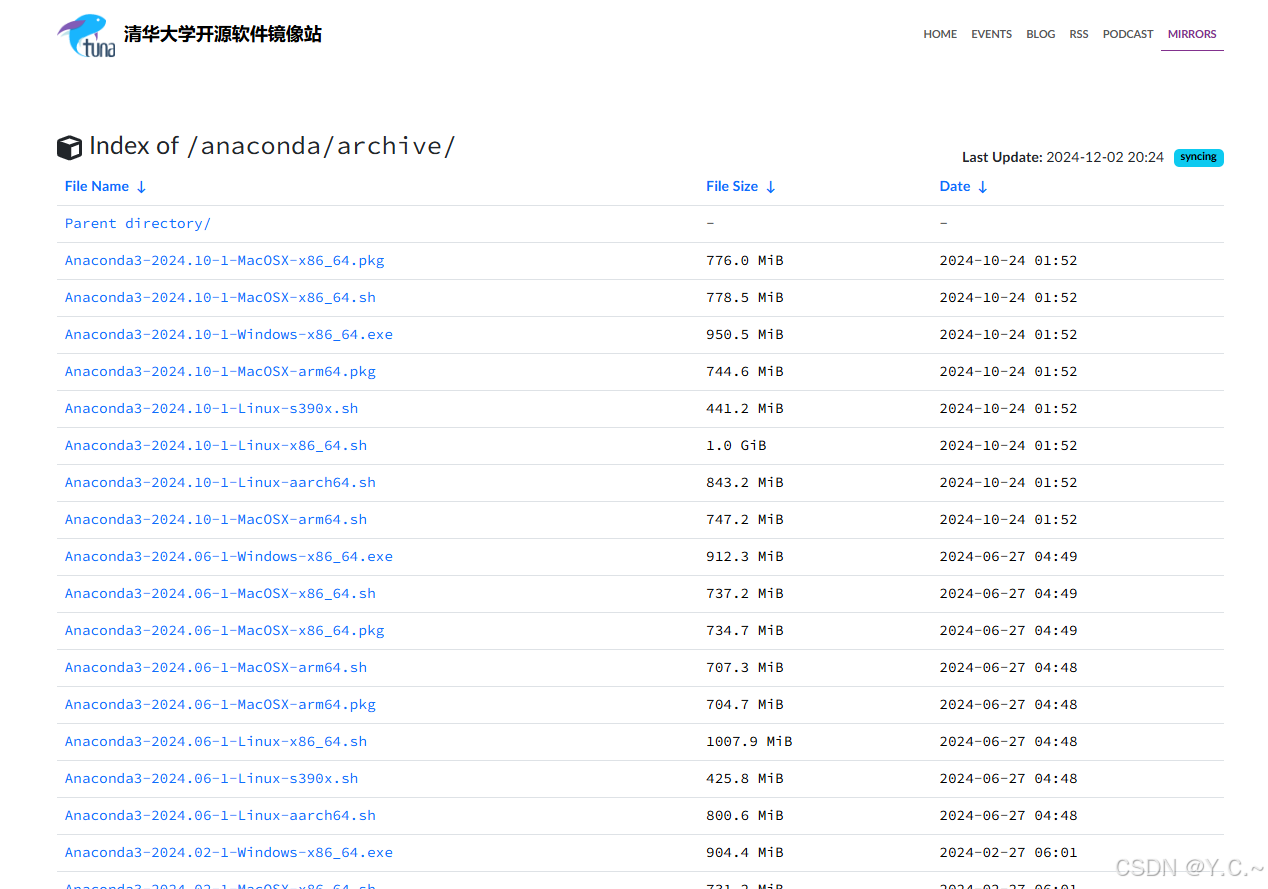
里面安装包大体分为三种:
Anaconda3-2024.10-1-Linux-x86_64.sh是专门用于 Linux 操作系统的安装程序。
Anaconda3-2024.10-1-MacOSX-arm64.sh是专门用于 Mac OS X 操作系统的安装程序。
Anaconda3-2024.10-1-Windows-x86_64.exe:专为 Windows 操作系统设计的安装程序。
本次安装教程主要针对Windows用户,所以我们下载.exe结尾的安装包就好了。
2.安装包的选择
不同的安装包存在性能、稳定性、预装库、基础的Python版本的区别,分为以下几点:
(1)预装软件包的版本升级
随着时间推移,Anaconda 会更新其预装的各类软件包和库到最新版本,如常用的numpy、pandas、matplotlib等,以提供更好的性能、新功能和对最新技术的支持 。例如,较新的版本可能会将pandas升级到支持更多数据处理和分析功能的版本,让用户在进行数据处理时能够使用到最新的特性和优化.
(2)Python 版本支持
Anaconda 会逐渐更新其默认支持的 Python 版本,从早期的 Python 2.7 逐渐过渡到 Python 3.x,并不断跟进 Python 3 的各个子版本,以适应不同项目对 Python 版本的需求,确保用户能够使用最新的 Python 语言特性和功能 ,例如在 Python 3.8 发布后,后续的 Anaconda 版本会及时支持该版本,让用户可以在其环境中创建基于 Python 3.8 的虚拟环境进行开发.
(3)环境管理功能改进
较新的版本可能会优化conda命令创建虚拟环境的速度和效率,减少创建环境所需的时间和资源占用。同时,在环境配置方面可能会更加智能,能够自动检测和解决一些常见的依赖冲突问题,让用户更轻松地创建出符合项目需求的干净、独立的开发环境.
其实版本的选择满足我们的需求即可,无需花太多时间纠结版本的优劣,在这里我们选择以下版本:
https://mirrors.tuna.tsinghua.edu.cn/anaconda/archive/Anaconda3-2022.05-Windows-x86_64.exe 下载
3.Anaconda 的安装
下载好的安装包如下图,接下来只需要一步一步按照提示安装即可,其中特别注意安装过程中的关键步骤。
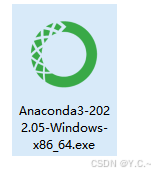
Step1
这一步主要用于明确不同用户的权限设置。Windows 操作系统本身支持多用户登录,不过在日常使用场景中,我们大多使用的是管理员账户。因此,这两个选项对于普通用户而言,通常不会产生太大的差异。但为了更加稳妥,建议选择选项All User。
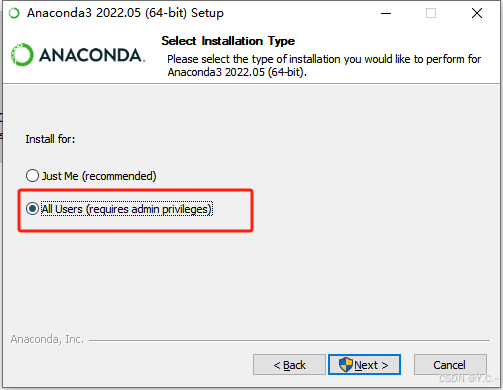
Step2
选择安装路径,这一步选择任何路径都可以,添加环境变量的时候会用到。
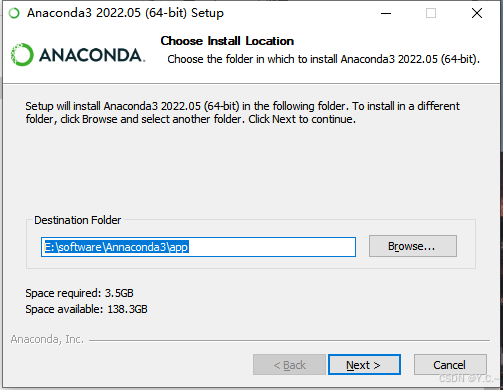
Step3
点击Install,开始安装。
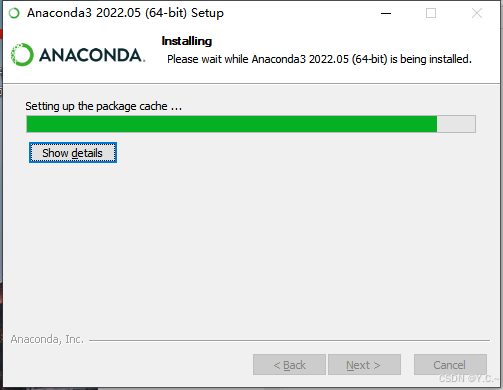
4.添加环境变量路径
-
找到我的电脑右击属性。
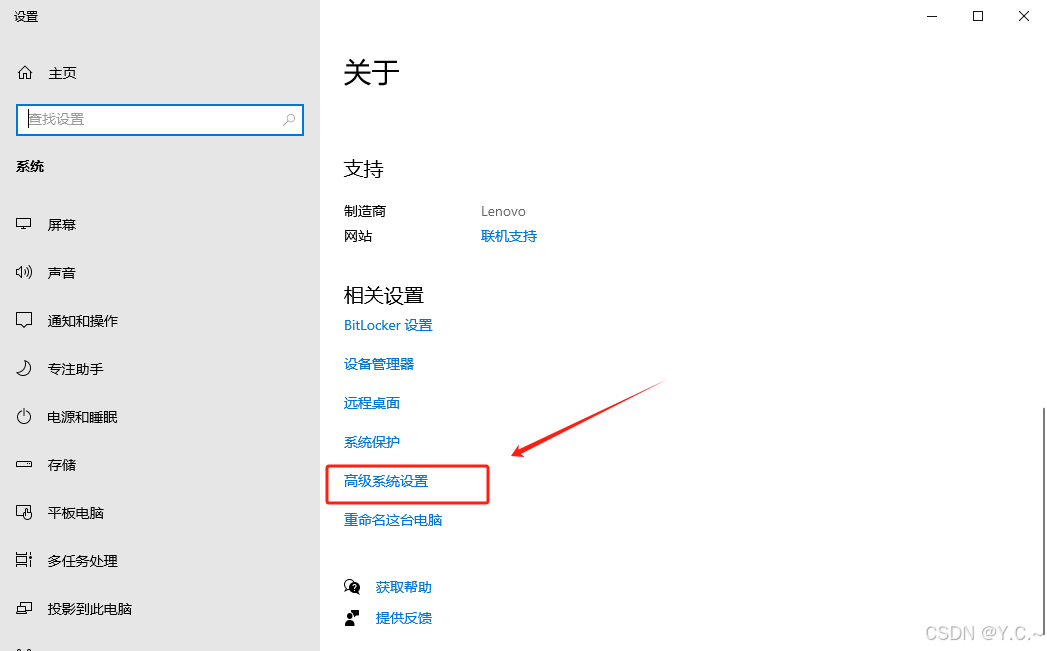
-
打开高级系统设置,找到环境变量。
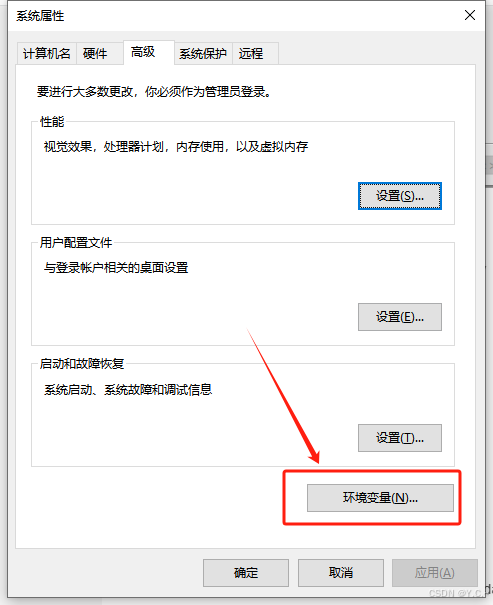
-
打开Path。
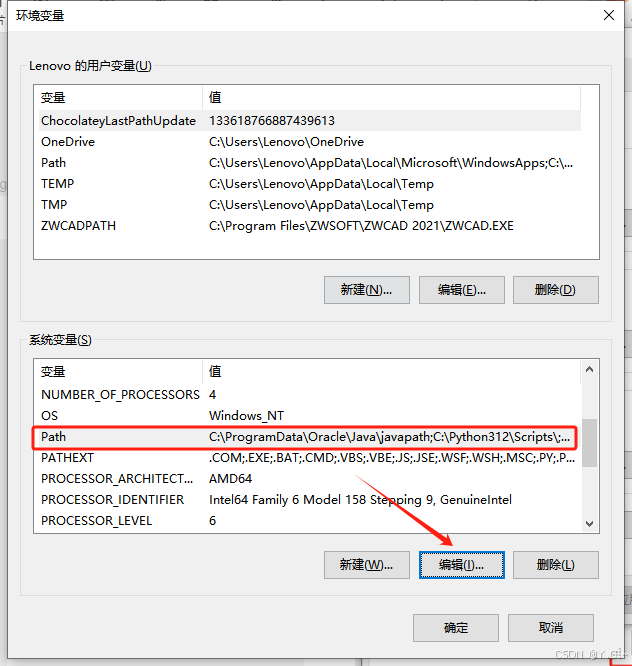
-
将之前安装Annaconda的目录路径和相关的子目录路径填入到环境变量当中,后面我会解释为什么需要在环境变量中添加以下Annaconda的目录路径。
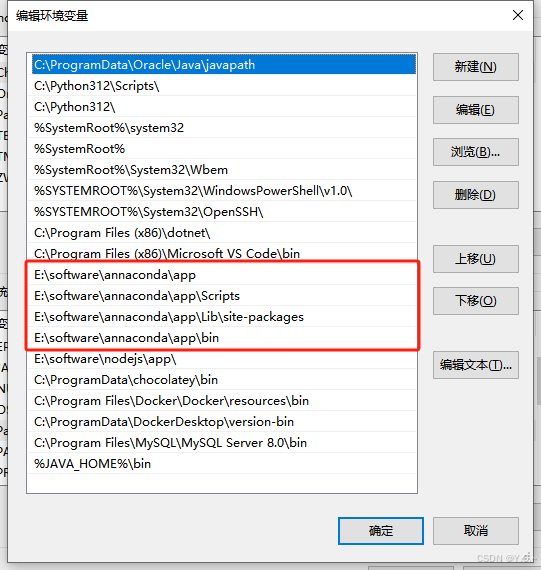
这几个文件夹路径均能在 Anaconda 安装文件夹中找到与之对应的文件夹。 -
验证是否安装成功。
点击键盘win键,输入cmd,以管理员身份运行。
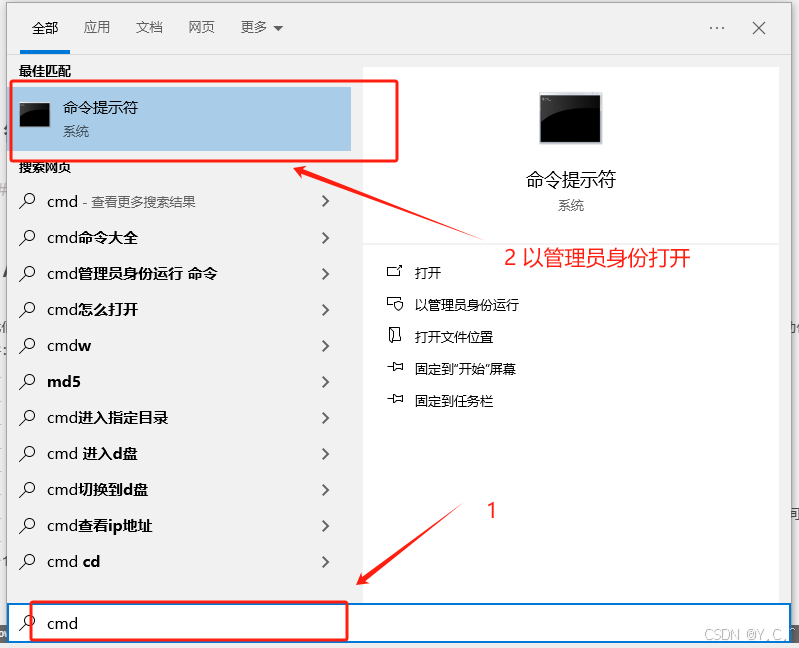
输入conda --version,出现版本信息说明Annaconda安装成功。
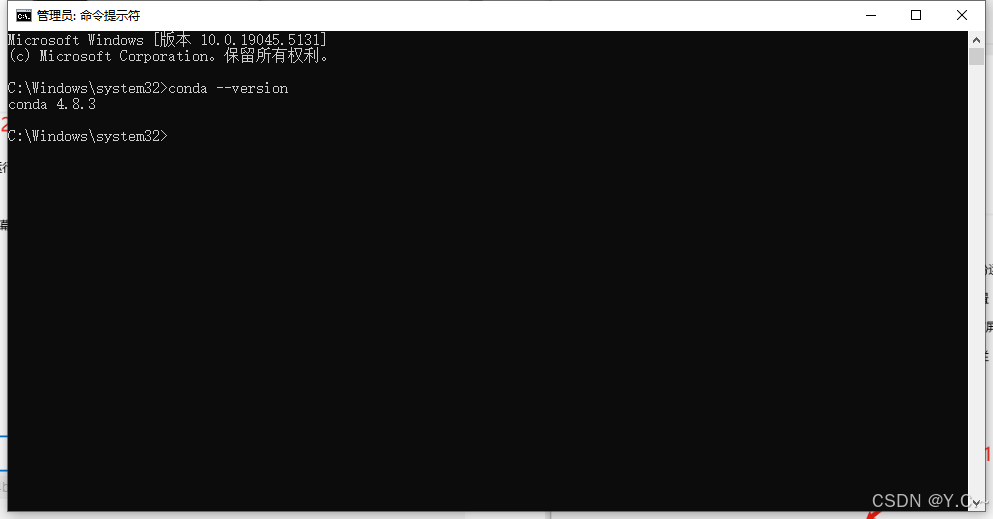
安装完成后,在 Anaconda 的安装目录下有一个 Python 解释器可执行文件(在 Windows 系统中通常是python.exe),意味着可以像在普通的 Python 环境中一样,逐行输入 Python 代码并立即看到执行结果。
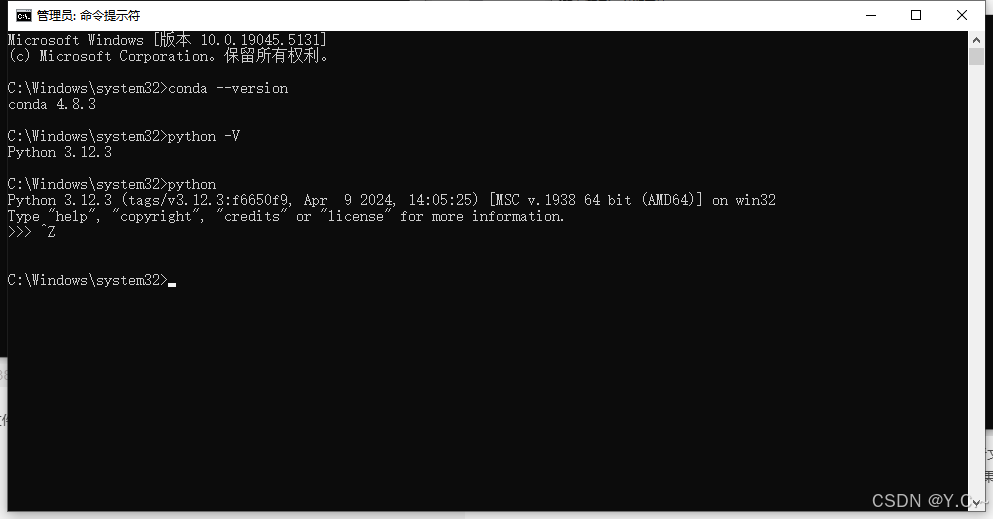
二、答疑解惑
1.环境变量中的Path是什么,Annaconda为什么需要添加环境变量的路径?
在 Windows 操作系统中,环境变量是一组动态的值,它们可以影响计算机上运行的程序的行为。Path是一个非常重要的环境变量,它本质上是一个包含一系列目录(文件夹)路径的列表。
当在命令提示符(CMD)或 PowerShell 等命令行界面中输入一个可执行文件(如.exe 文件)的名称时,操作系统会按照Path环境变量中列出的目录顺序,依次查找该可执行文件。如果在某个目录中找到了对应的可执行文件,就会执行它;如果在所有列出的目录中都找不到,就会提示找不到命令或文件。
直观的意思就是,例如:
-
在cmd中输入Python,计算机在环境变量Path中路径对应的文件夹下一个个找Python的编执行程序,如果能找到就直接运行命令,否则就报错。本次安装的环境变量中,python命令对应执行程序在E:\software\annaconda\app路径下。
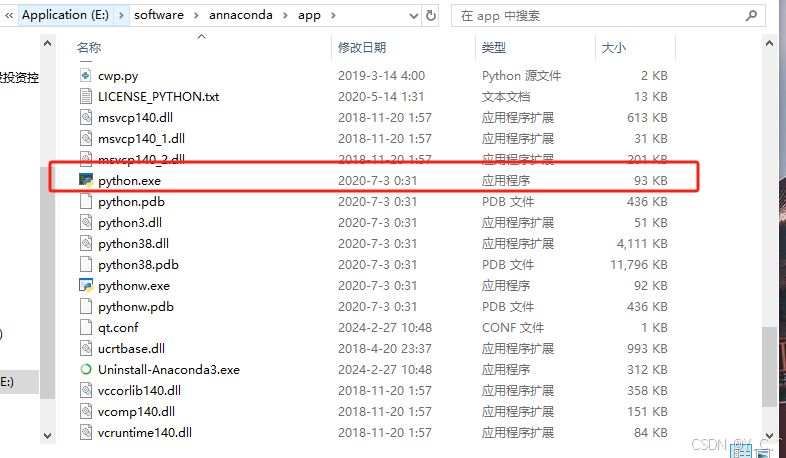
-
同理,在cmd中输入conda,conda对应的命令执行程序在E:\software\annaconda\app\Scripts路径下。
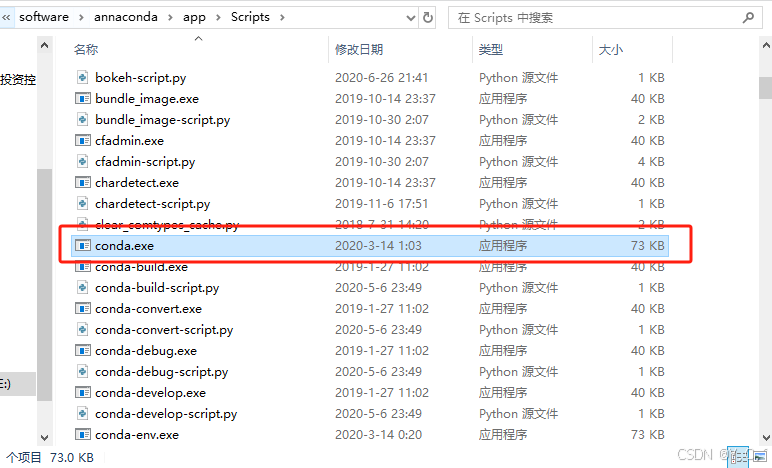
2.Annaconda 是什么,Annaconda和Python的关系
Annaconda 是什么:
Anaconda 不仅包含了 Python 解释器,还预装了大量常用的科学计算、数据分析、机器学习、可视化等相关的第三方库,如 NumPy、Pandas。同时,自带的 Conda 是一个强大的包管理器和环境管理器,可用于安装、更新、卸载各种包及其依赖项,并且能够很好地解决包之间的依赖关系问题,避免版本冲突,确保不同项目的环境隔离和稳定运行。Anaconda 的核心点 在于环境上的隔离以及包之间的依赖管理,例如可以创建 环境1 :python3.8、package-1、package-2、package-3
…
\dots
…; 环境2 :python3.10、package-A、package-B、package-C
…
\dots
…,在实际应用中可以来回切换环境满足实际需求。
Annaconda和Python的关系:
Anaconda 包含了 Python 解释器,不同的 Anaconda 版本会配备相应版本的 Python。Python 是 Anaconda 的核心编程语言和运行内核,为 Anaconda 提供了基本的编程能力和语法基础,而 Anaconda 则是在 Python 的基础上,集成各种工具、库和管理功能。

评论记录:
回复评论: